So synchronisieren Sie Apple Books zwischen iPhone, iPad und Mac
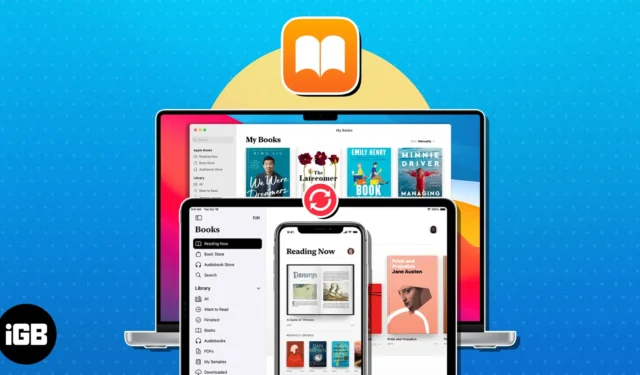
Eine der besten Funktionen der Bücher-App ist die Möglichkeit, das Lesen auf einem Apple-Gerät zu beginnen und auf einem anderen zu beenden. Um mit Ihren Romanen, Kurzgeschichten und anderen Lesematerialien auf dem Laufenden zu bleiben, erfahren Sie hier, wie Sie Apple Books auf iPhone, iPad und Mac synchronisieren.
Um die Bücher-App zwischen Ihrem iPhone und anderen Geräten zu synchronisieren, müssen Sie sicherstellen, dass Bücher in den iCloud Drive-Einstellungen aktiviert sind und dieselbe Apple-ID verwenden. Von dort aus können Sie einfach die Synchronisierung mit Ihren Apple-Geräten aktivieren.
- So synchronisieren Sie Apple Books auf iPhone und iPad
- So synchronisieren Sie Apple Books auf dem Mac
- So synchronisieren Sie Bücher manuell mit dem Finder auf dem Mac
- So synchronisieren Sie automatisch heruntergeladene Buchkäufe
So synchronisieren Sie Apple Books auf iPhone und iPad
Um sicherzustellen, dass Apple Books Daten an iCloud weitergibt, gehen Sie zunächst zu „Einstellungen“ → „ iCloud“ → „Alle anzeigen“ → „ Bücher ein-/ausschalten “.
Führen Sie dann die folgenden Schritte aus, um geräteübergreifend zu synchronisieren:
- Öffnen Sie die App „Einstellungen“ → Wählen Sie Ihre Apple-ID aus .
- Tippen Sie auf iCloud → Gehe zu iCloud Drive .
- Stellen Sie sicher, dass „ Dieses iPhone/iPad synchronisieren“ aktiviert ist.
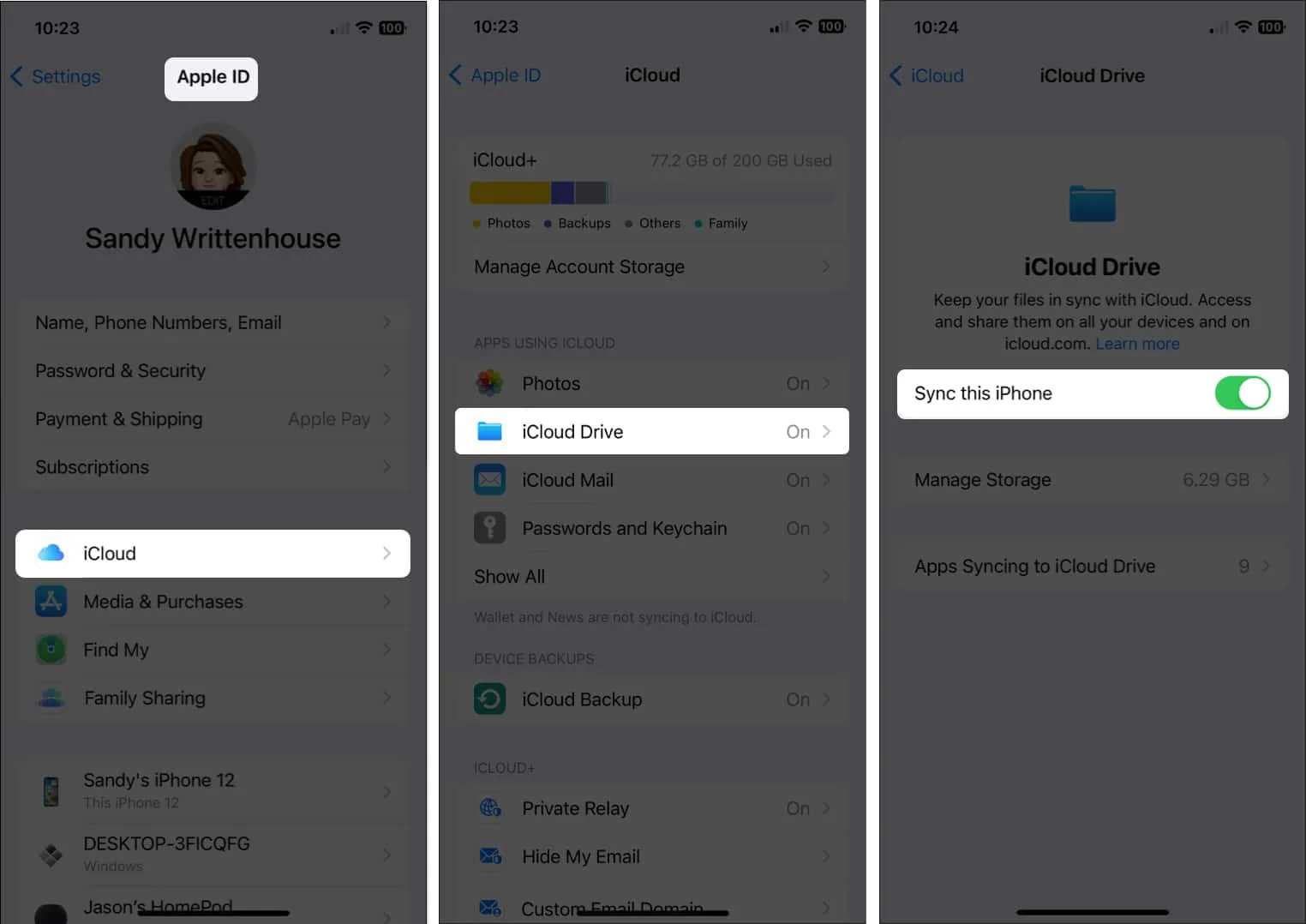
- Wählen Sie dann „Apps, die mit iCloud Drive synchronisiert werden“ → „Bücher einschalten “ .
Sobald iCloud Drive für die Bücher-App aktiviert ist, können Sie die Synchronisierungsfunktion in den Büchereinstellungen aktivieren.
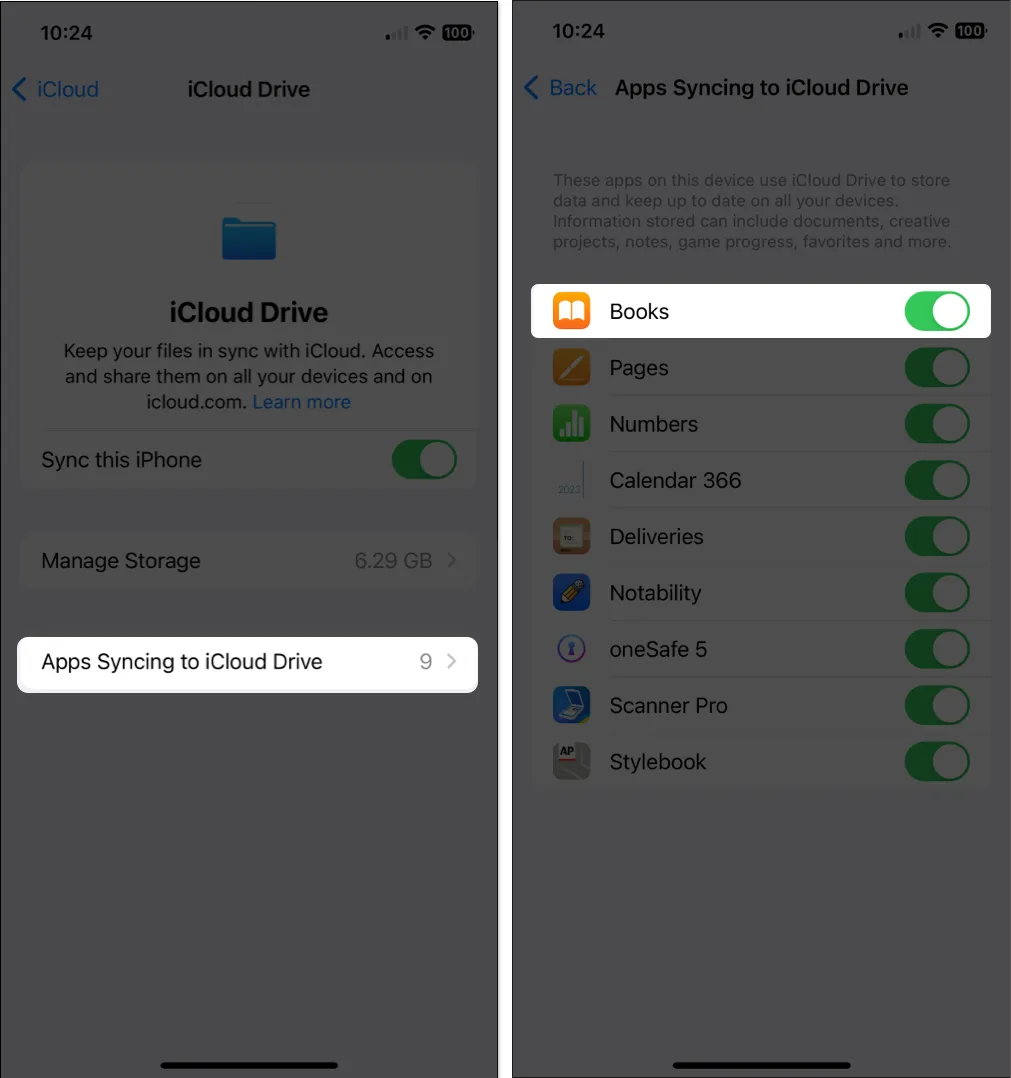
- Starten Sie dann die App „Einstellungen“ neu → Scrollen Sie nach unten und wählen Sie „Bücher“ aus .
- Aktivieren Sie unter „Synchronisierung“ die Optionen „Jetzt lesen“ und „iCloud Drive“ .
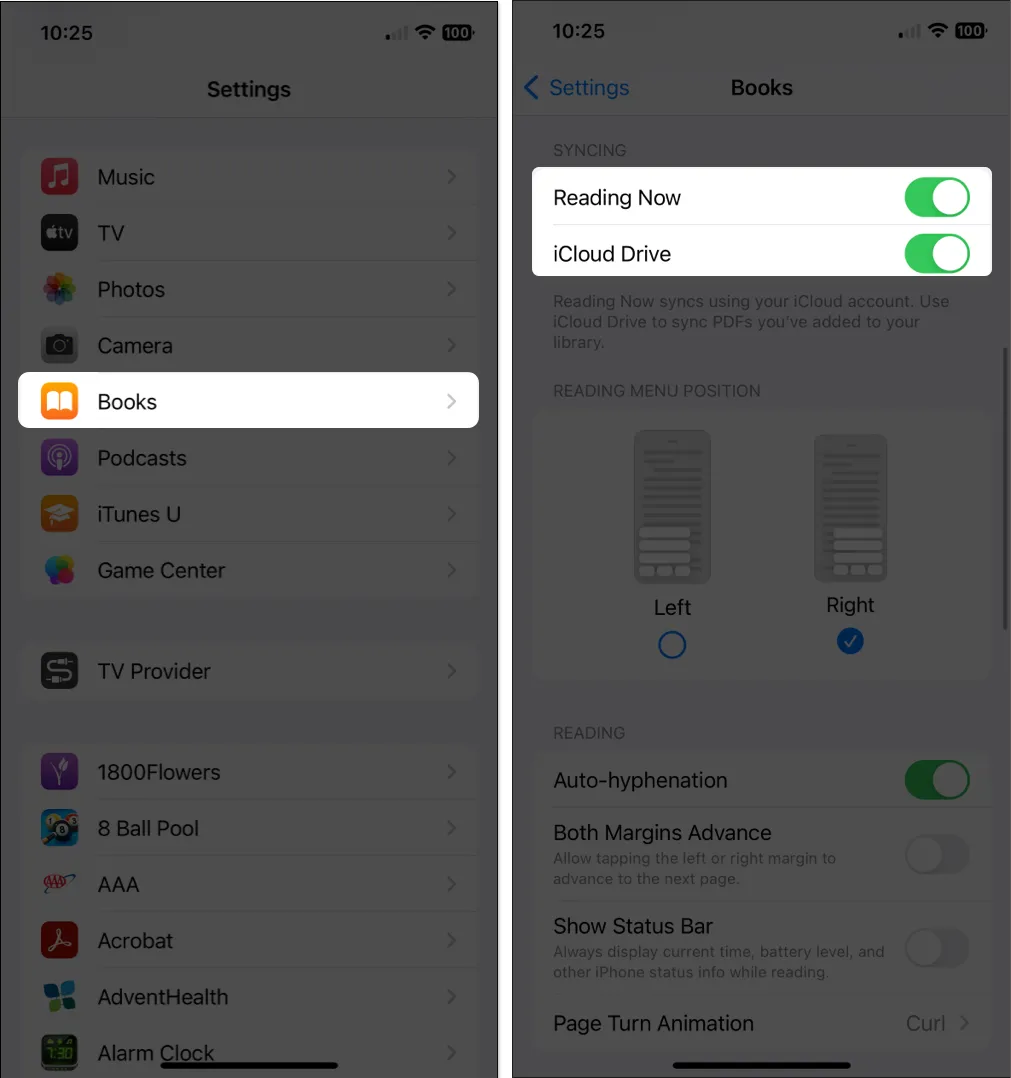
Das ist es! Jetzt können Sie die Einstellungen-App schließen und schon sind Sie fertig!
So synchronisieren Sie Apple Books auf dem Mac
Bestätigen Sie wie auf Ihrem Mobilgerät, dass Sie sich mit derselben Apple-ID angemeldet haben und dass auf dem iCloud Drive die Bücher-App auf dem Mac aktiviert ist. Anschließend können Sie die Synchronisierung in den Bucheinstellungen aktivieren.
- Öffnen Sie die Systemeinstellungen über das Apple-Symbol in der Menüleiste.
- Wählen Sie Ihre Apple-ID aus → Klicken Sie rechts auf
iCloud .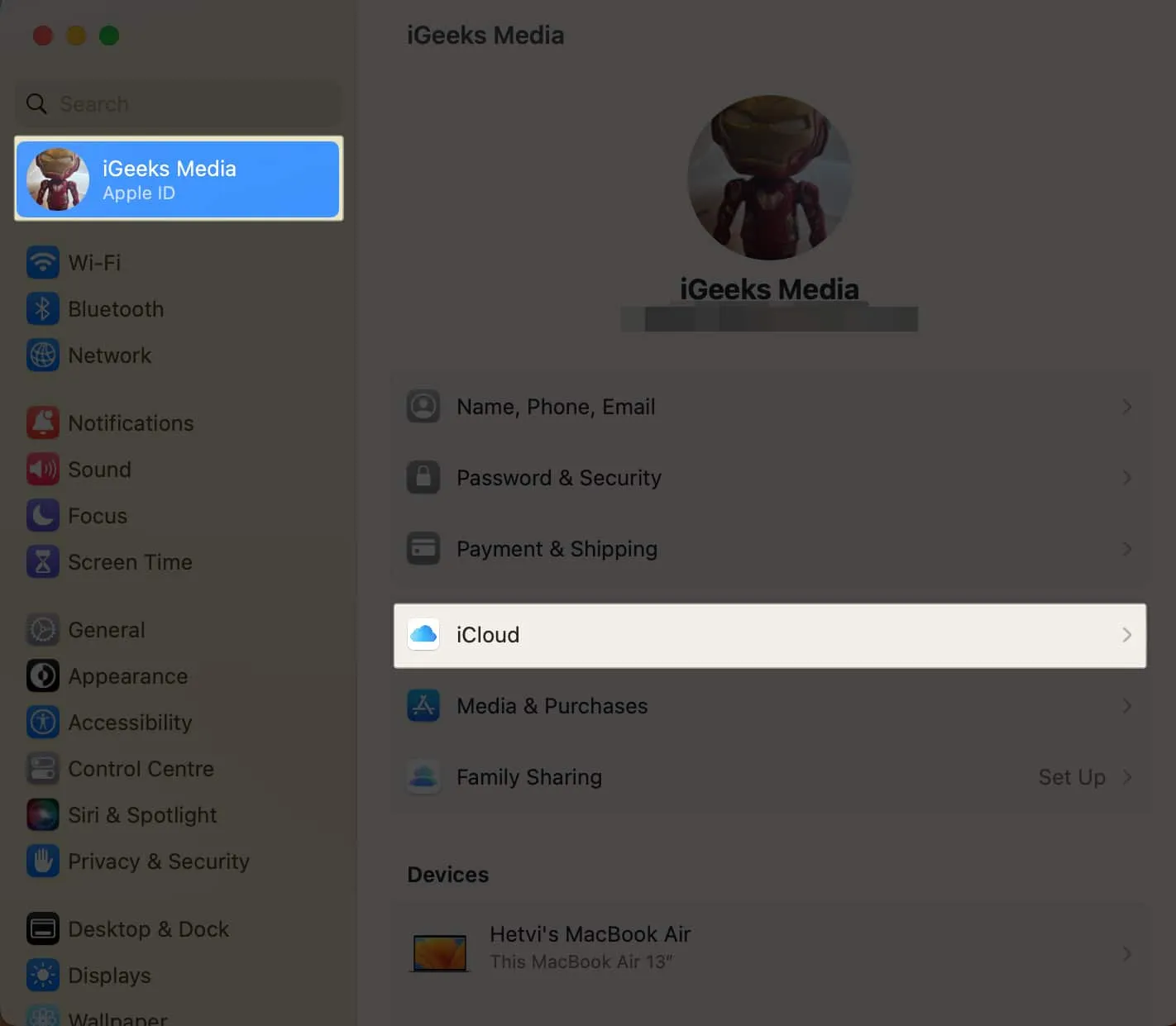
- Wählen Sie iCloud Drive aus und stellen Sie sicher, dass es aktiviert ist.
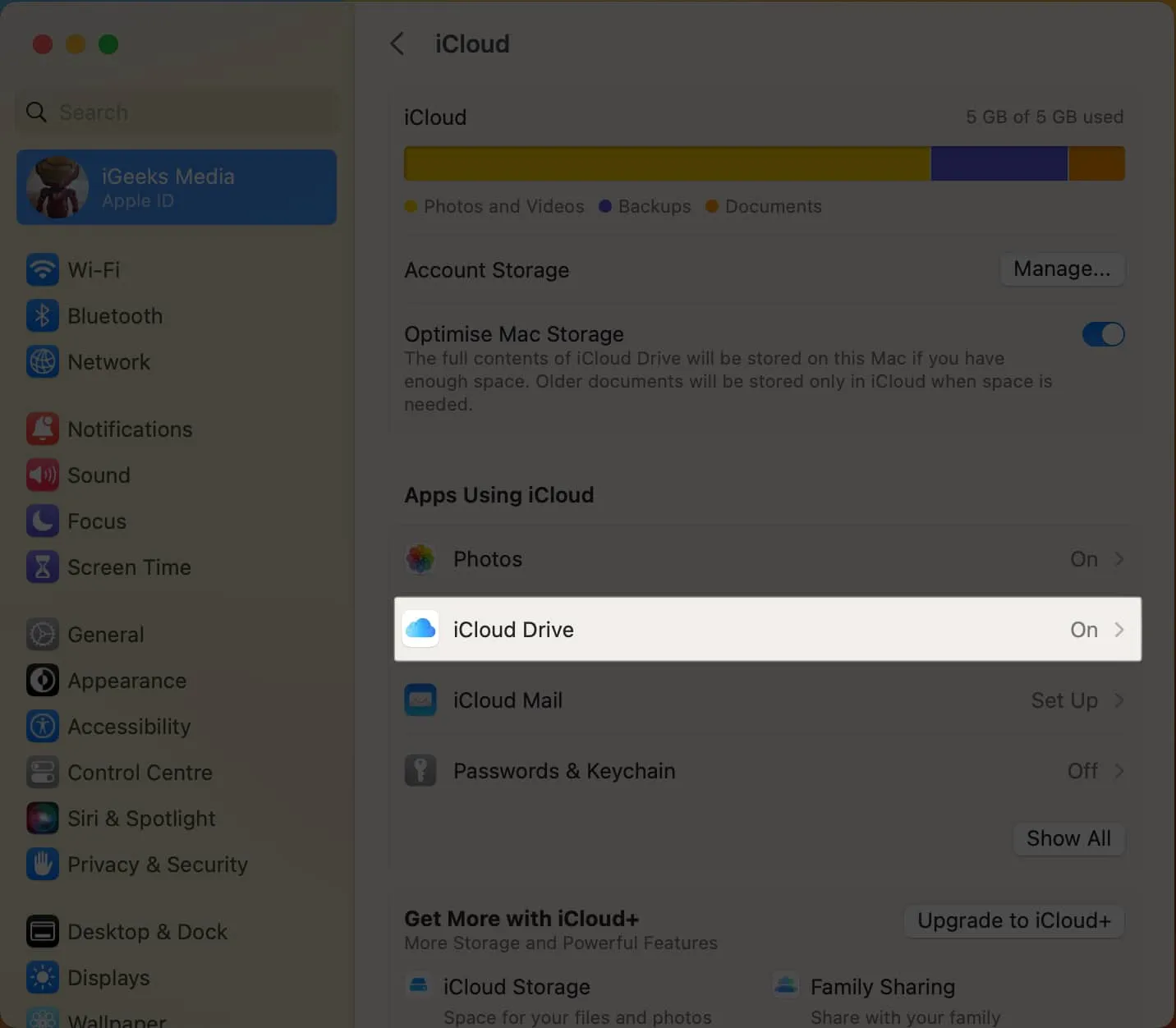
- Wählen Sie Apps, die mit iCloud Drive synchronisiert werden .
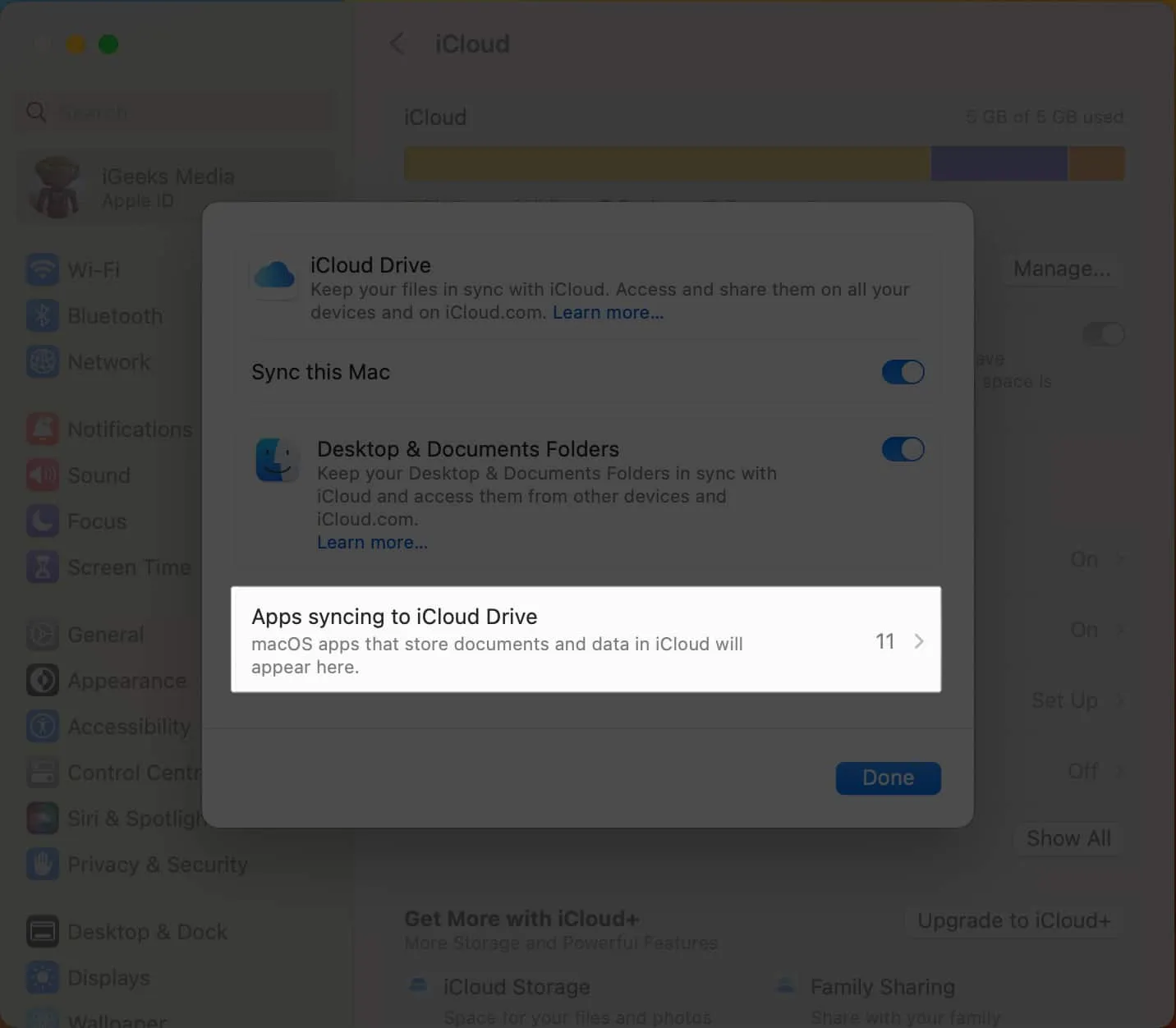
- Aktivieren Sie den Schalter für Bücher → Klicken Sie auf „Fertig“ .
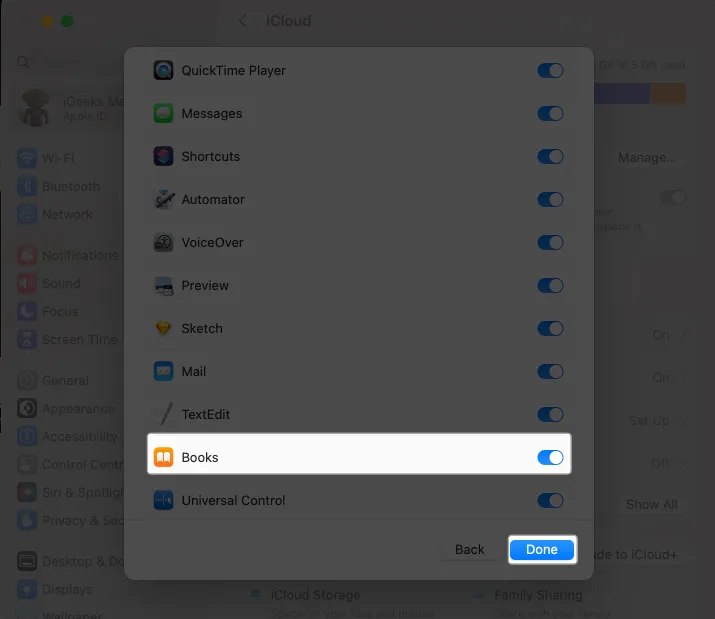
Wenn iCloud Drive für Bücher eingerichtet ist, können Sie die Synchronisierung über die Bücher-App aktivieren.
- Starten Sie die Bücher- App auf Ihrem Mac.
- Wählen Sie in der Menüleiste
Bücher → Einstellungen .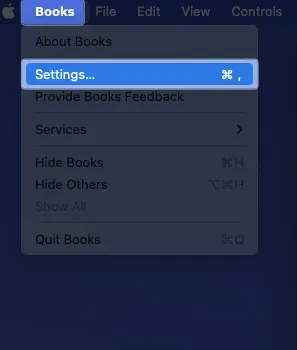
- Gehen Sie zur Registerkarte „Allgemein“ → Aktivieren Sie die Kontrollkästchen unter „Synchronisieren“, z. B. „ Jetzt lesen “ und „Sammlungen, Lesezeichen und Markierungen“ .
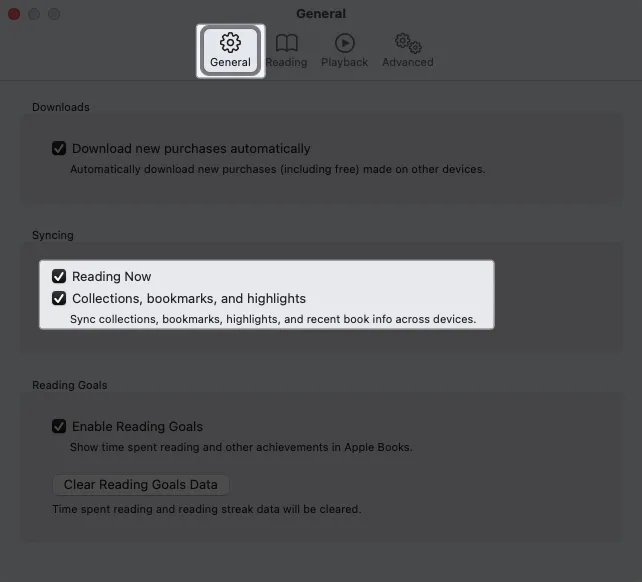
- Anschließend können Sie die Büchereinstellungen über die Schaltfläche „Schließen“ (X) oben links schließen und Ihre Änderungen werden gespeichert.
Wenn Sie auf Probleme stoßen, sehen Sie sich diese Korrekturen für die nicht synchronisierte Bücher-App auf Ihren Geräten an.
So synchronisieren Sie Bücher manuell mit dem Finder auf dem Mac
Wenn Sie Bücher auf Ihrem Gerät haben, die Sie nicht im Apple Books Store gekauft haben, können Sie diese manuell zwischen Ihrem Mac und dem iPhone oder iPad synchronisieren. Mit dem Finder unter macOS können Sie wählen, ob alle Bücher oder nur die von Ihnen ausgewählten Bücher synchronisiert werden sollen.
- Verbinden Sie Ihr iPhone oder iPad wie gewohnt über Ihr Lightning-Kabel mit Ihrem Mac.
- Öffnen Sie dann den Finder und wählen Sie Ihr Gerät in der Finder-Seitenleiste aus.
Beachten Sie, dass Sie möglicherweise die Verbindung auf Ihrem Mobilgerät entsperren und autorisieren sowie die Verbindung auf Ihrem Mac akzeptieren müssen.
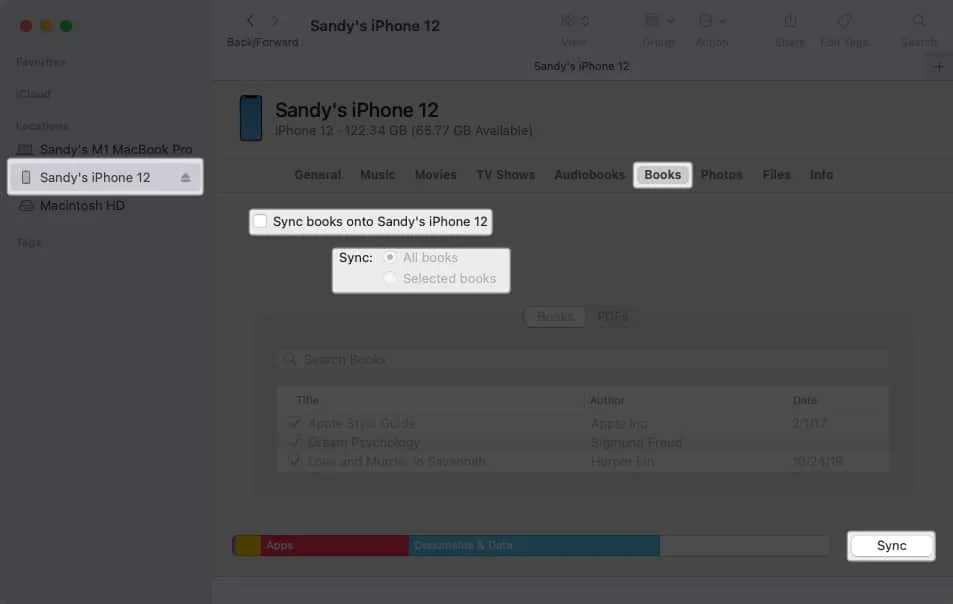
- Wenn Ihr Gerät im Finder ausgewählt ist, wählen Sie auf der rechten Seite „Bücher“ aus. Wählen Sie für alle Bücher „ Bücher auf [Gerätename] synchronisieren“ oder wählen Sie für bestimmte Bücher „ Ausgewählte Bücher“ neben „Synchronisieren“ und wählen Sie die Bücher darunter aus. Klicken Sie auf „Synchronisieren“ .
- Um Hörbücher zu synchronisieren, wählen Sie rechts Hörbücher aus und synchronisieren Sie dann entweder alle oder nur ausgewählte Hörbücher auf die gleiche Weise. Klicken Sie auf „Synchronisieren“ .
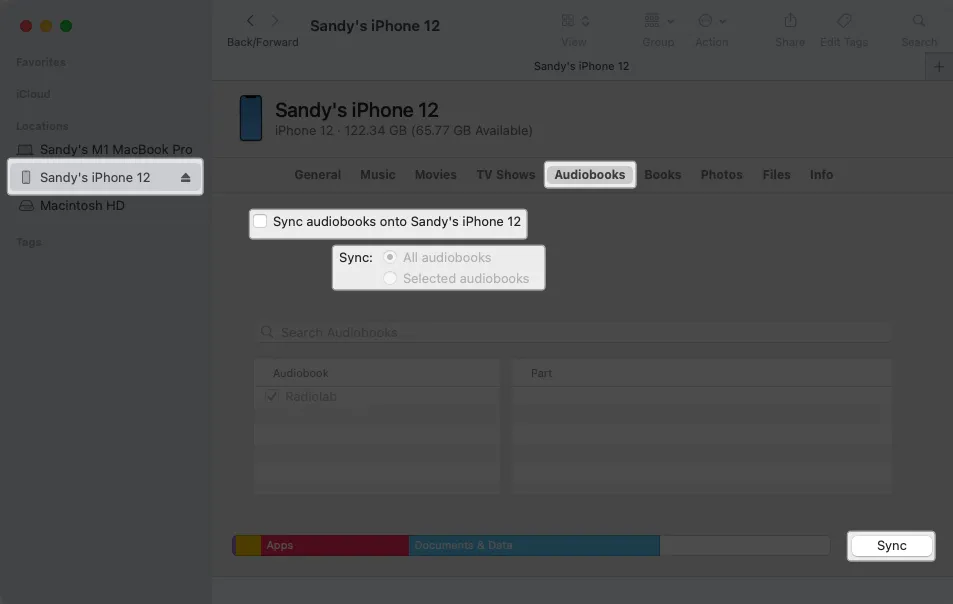
- Wenn Sie fertig sind, klicken Sie in der Finder-Seitenleiste auf die Schaltfläche „Auswerfen“ für Ihr Mobilgerät, um es ordnungsgemäß von Ihrem Mac zu trennen.
Anschließend können Sie das Kabel abziehen und sich wieder an die Arbeit machen.
So synchronisieren Sie automatisch heruntergeladene Buchkäufe
Neben der Synchronisierung von Büchern und Fortschritten können Sie auch Käufe in der Bücher-App, die Sie auf einem Apple-Gerät tätigen, automatisch auf ein anderes herunterladen. Dies erspart Ihnen das Herunterladen des gekauften Buchs, wenn Sie einfach dort weitermachen möchten, wo Sie aufgehört haben.
Richten Sie automatische Downloads auf dem iPhone oder iPad ein
- Öffnen Sie die App „Einstellungen“ → Wählen Sie „Bücher“ aus .
- Aktivieren Sie im Abschnitt „Automatische Downloads“ die Option „Käufe von anderen Geräten“ .
- Optional können Sie unterhalb dieses Schalters die Einstellungen für Mobilfunk-/Mobildaten an Ihre Vorlieben anpassen.
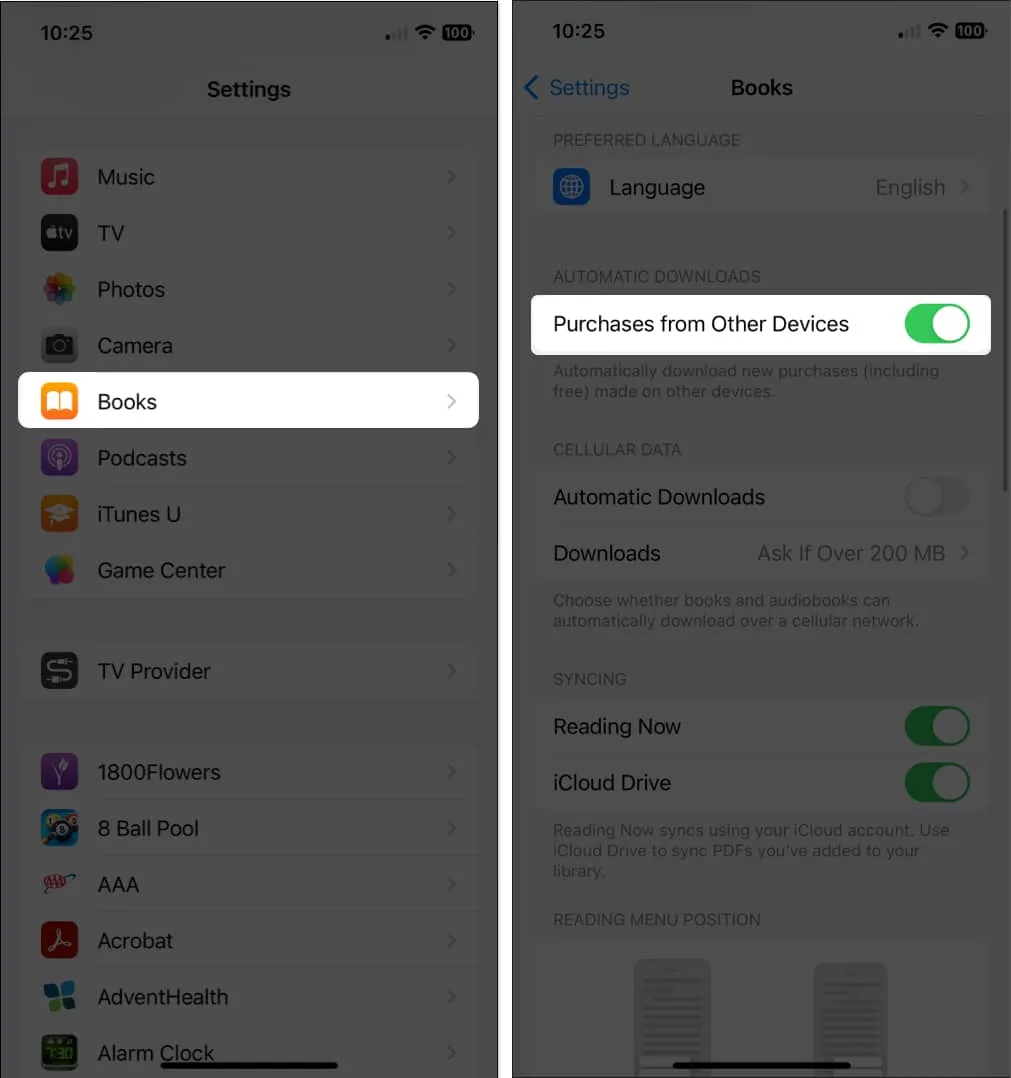
- Optional können Sie unterhalb dieses Schalters die Einstellungen für Mobilfunk-/Mobildaten an Ihre Vorlieben anpassen.
- Anschließend können Sie die Einstellungen- App verlassen.
Automatische Downloads auf dem Mac einrichten
- Öffnen Sie die Bücher- App.
- Wählen Sie in der Menüleiste
Bücher → Einstellungen .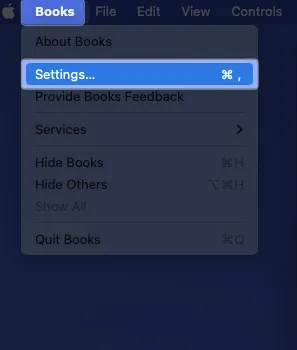
- Gehen Sie zur Registerkarte „Allgemein“ und aktivieren Sie das Kontrollkästchen unter „Downloads“, um neue Einkäufe automatisch herunterzuladen .
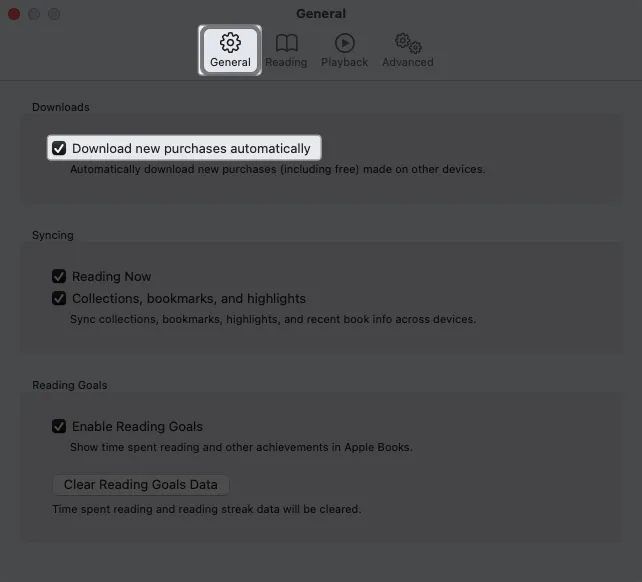
- Schließen Sie die Einstellungen mit dem Schließen-Button (X) oben links.
Wenn Sie jetzt ein Buch auf einem Gerät wie Ihrem iPhone kaufen, wird dieses Buch automatisch in die Bücher-App auf Ihrem Mac heruntergeladen.
Egal, ob Sie ein begeisterter Leser sind oder die Bücher-App nur zum Recherchieren oder Nachschlagen nutzen: Sie können Apple Books zwischen Geräten synchronisieren und verpassen nie eine Seite oder Passage.
Was halten Sie von der Bücher-App? Nutzen Sie es gerne auf Ihren Apple-Geräten oder lesen Sie lieber physische Bücher? Lass uns wissen!



Schreibe einen Kommentar